premiere的划像交叉效果怎么制作
1、要做效果,一定要知道这个“划像交叉”功能的位置:效果-视频切换-划像-划像交叉。

2、在接下来就是更加熟悉的操作步骤:素材的导入(图片或者视频都可以)。
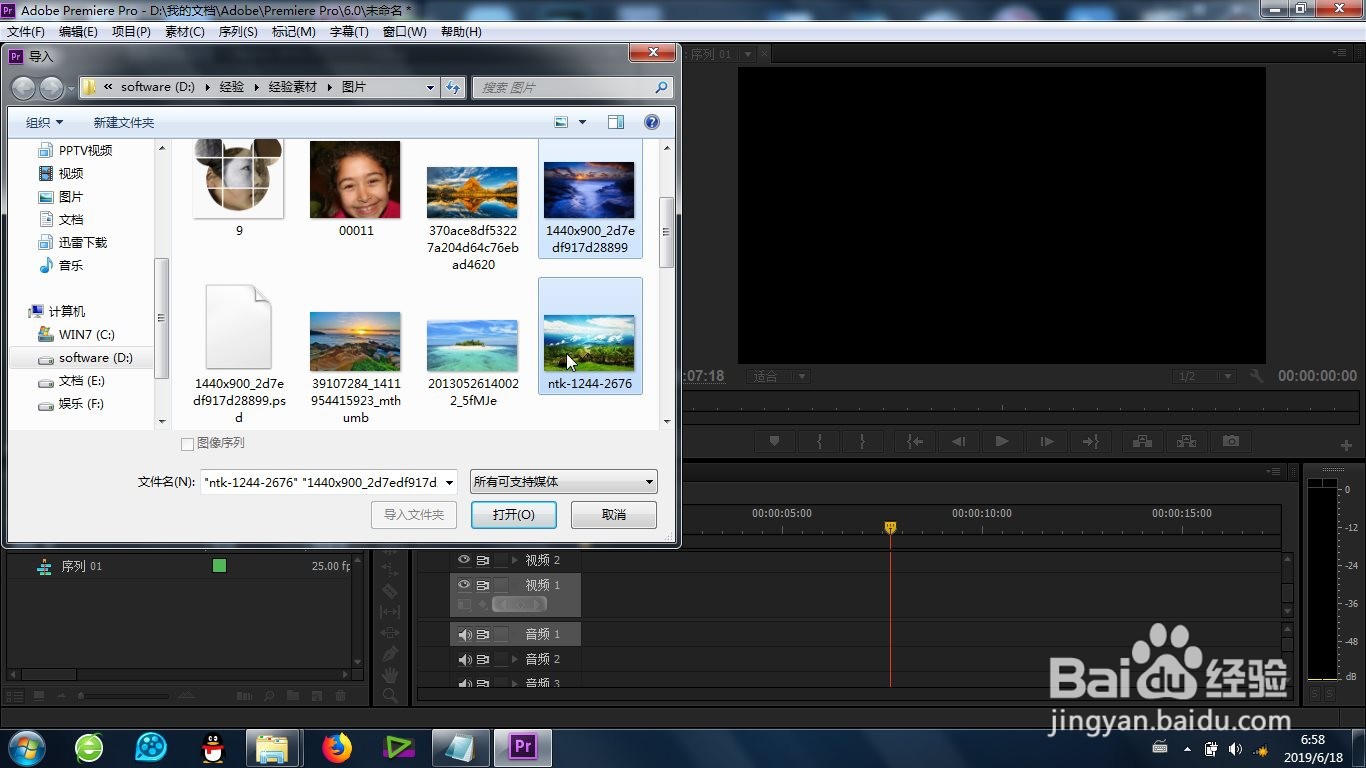
3、将导入的素材拖拽到时间线上,首尾相连,适当缩放时间线的显示比例。
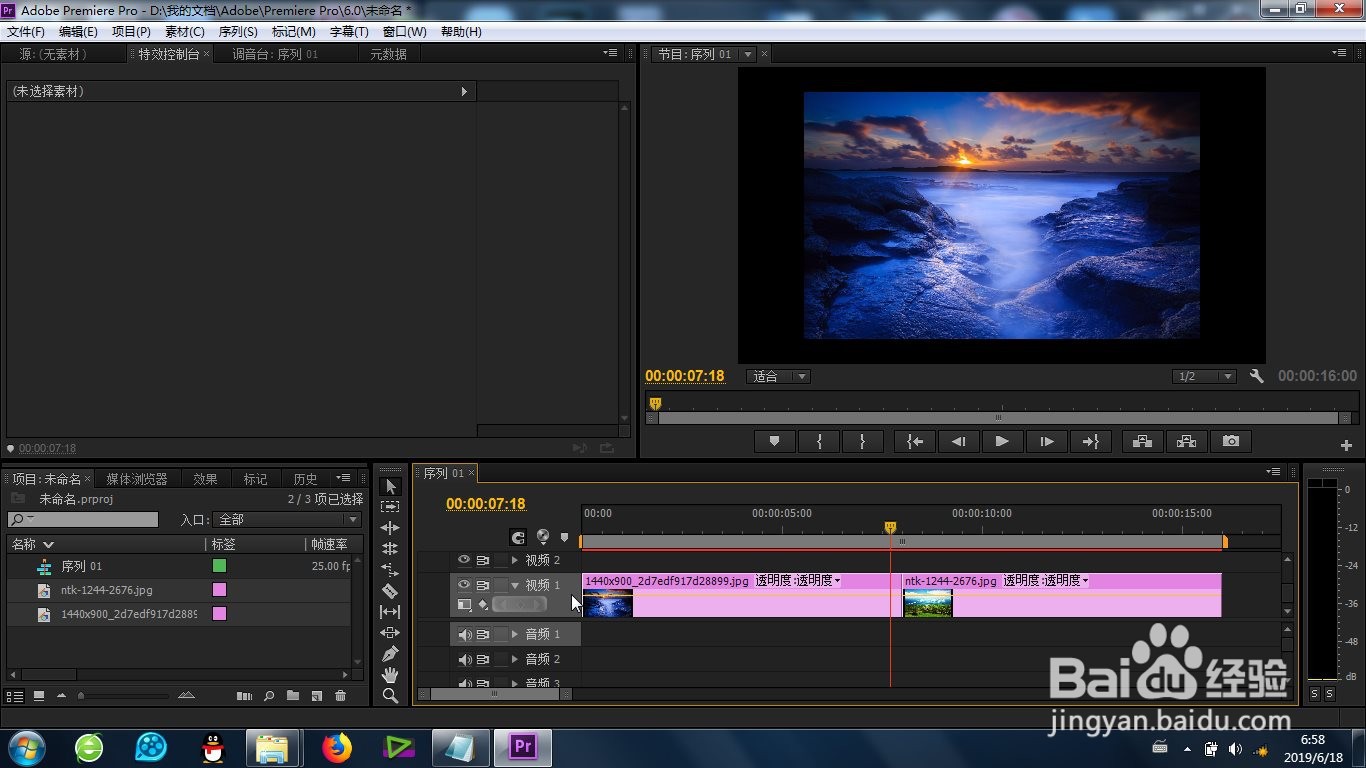
4、再有就是找到“划像交叉”功能,将其添加到两段素材中间,这样最基本的划像交叉效果就产生了。

5、在软件的左上角,可以找到特效控制台,看到这个功能诸多参数可以调整。

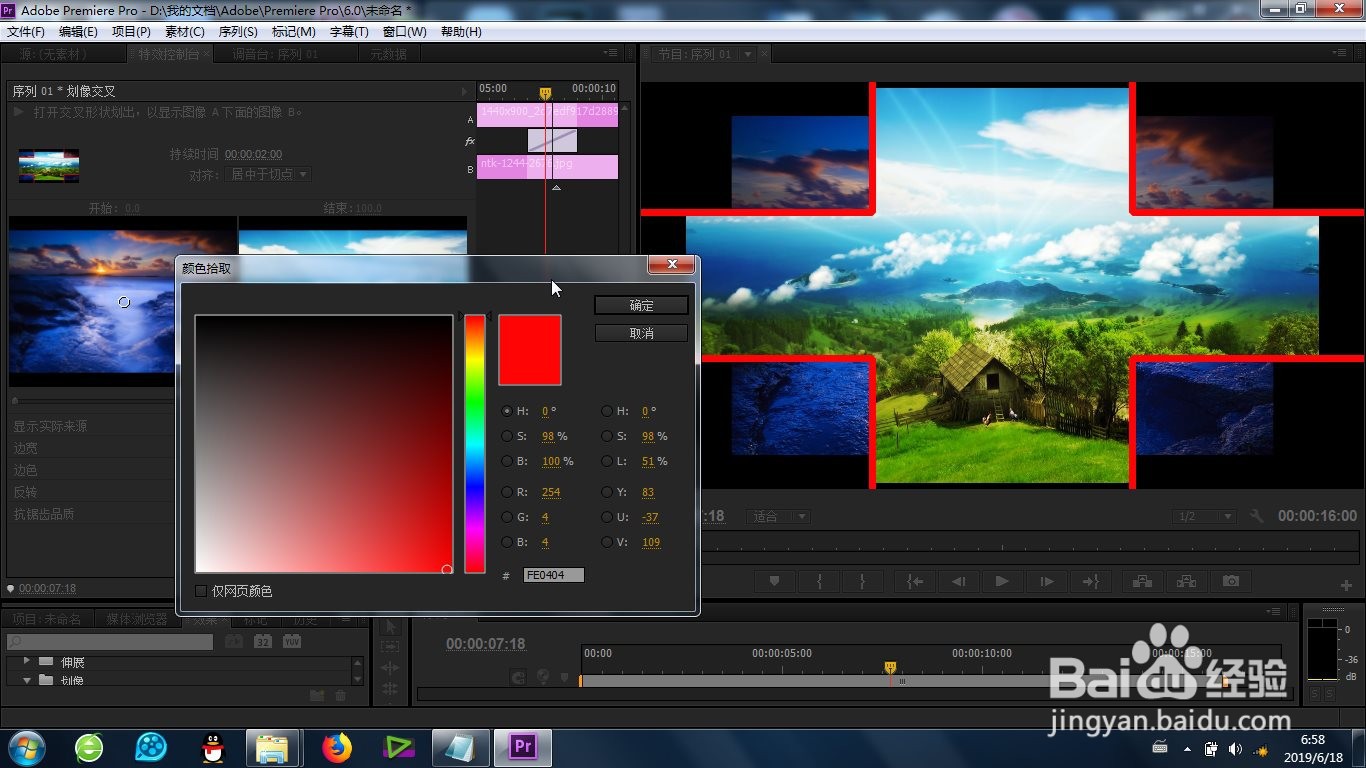
6、还有就是这里的参数(转场的边宽、颜色)都是可以进行手动调节的,调节完成后就完成了 划像交叉效果的制作。
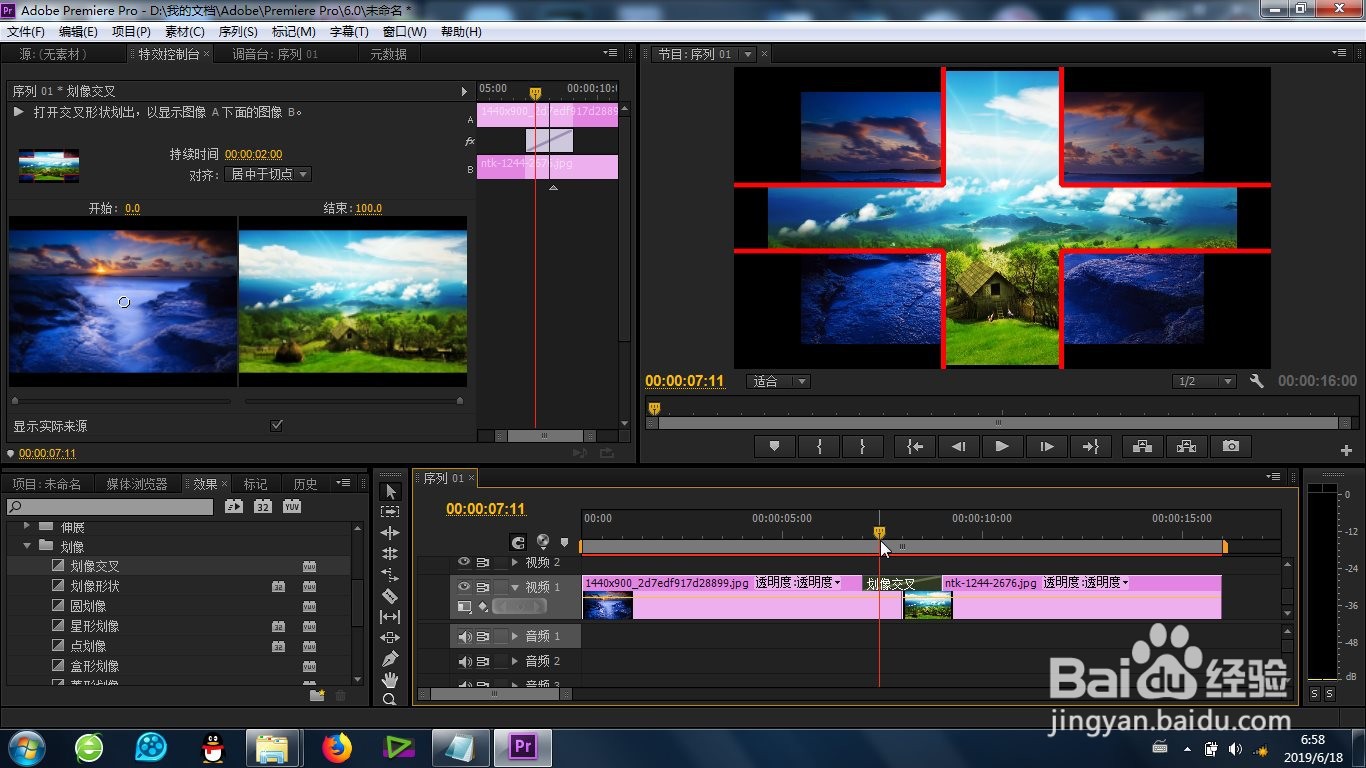

1、1、特效位置的确认;
2、素材的导入;
3、素材导入时间线调整大小;
4、特效的拖拽添加;
5、特效参数的更改及效果预览。
声明:本网站引用、摘录或转载内容仅供网站访问者交流或参考,不代表本站立场,如存在版权或非法内容,请联系站长删除,联系邮箱:site.kefu@qq.com。